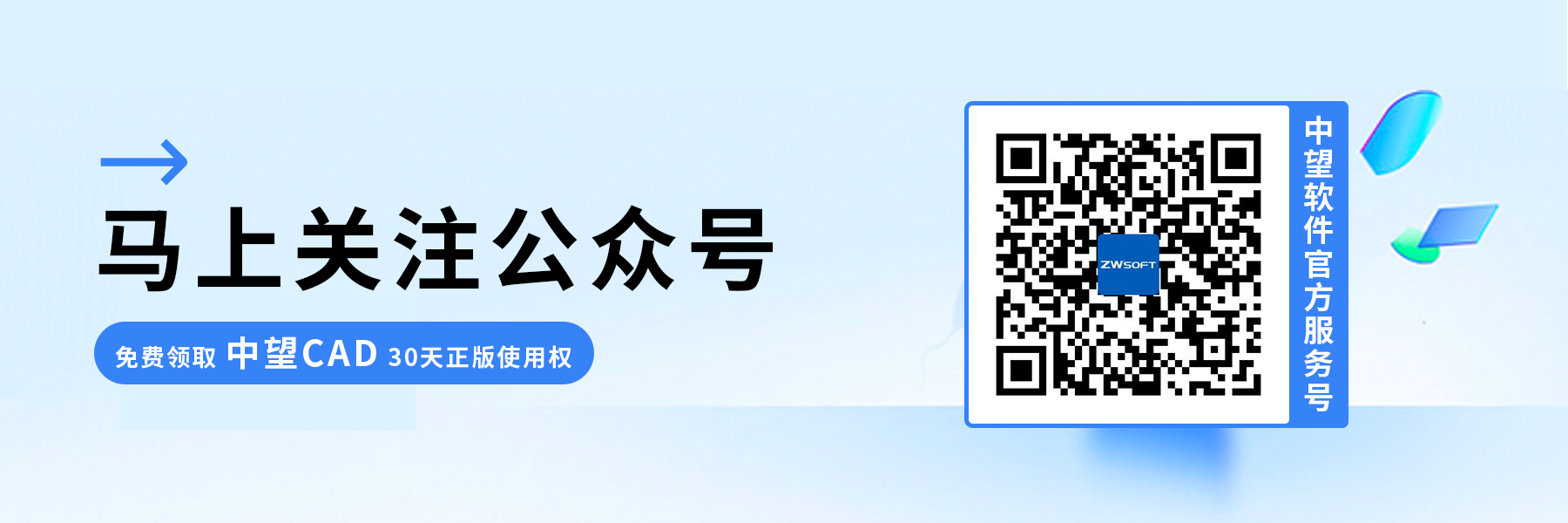CAD在表格中怎么使用格式刷功能?
CAD在表格中怎么使用格式刷功能?
在CAD中,使用格式刷功能可以快速将一个表格单元格的格式应用到其他单元格,提高表格编辑的效率。下面是在CAD中使用格式刷的一般方法:
1.创建或打开一个包含表格的CAD绘图。
2.选择表格中已经设置好格式的单元格,这将成为格式刷的来源。
3.点击格式刷工具按钮,在CAD中启动格式刷功能。
4.点击需要应用格式的目标单元格,以将来源单元格的格式复制到目标单元格。
5.如果你想应用格式到多个相邻单元格,可以点击并拖动鼠标以选择这些单元格。格式刷将被应用于选择的所有单元格。
注意:完成格式刷操作后,我们最好禁用格式刷工具,以防止意外应用格式到其他单元格。可以再次点击格式刷工具按钮来禁用格式刷功能。
实例操作:
图示表格里,两个表格样式不同。如何将B表格的样式更改为A表格的样式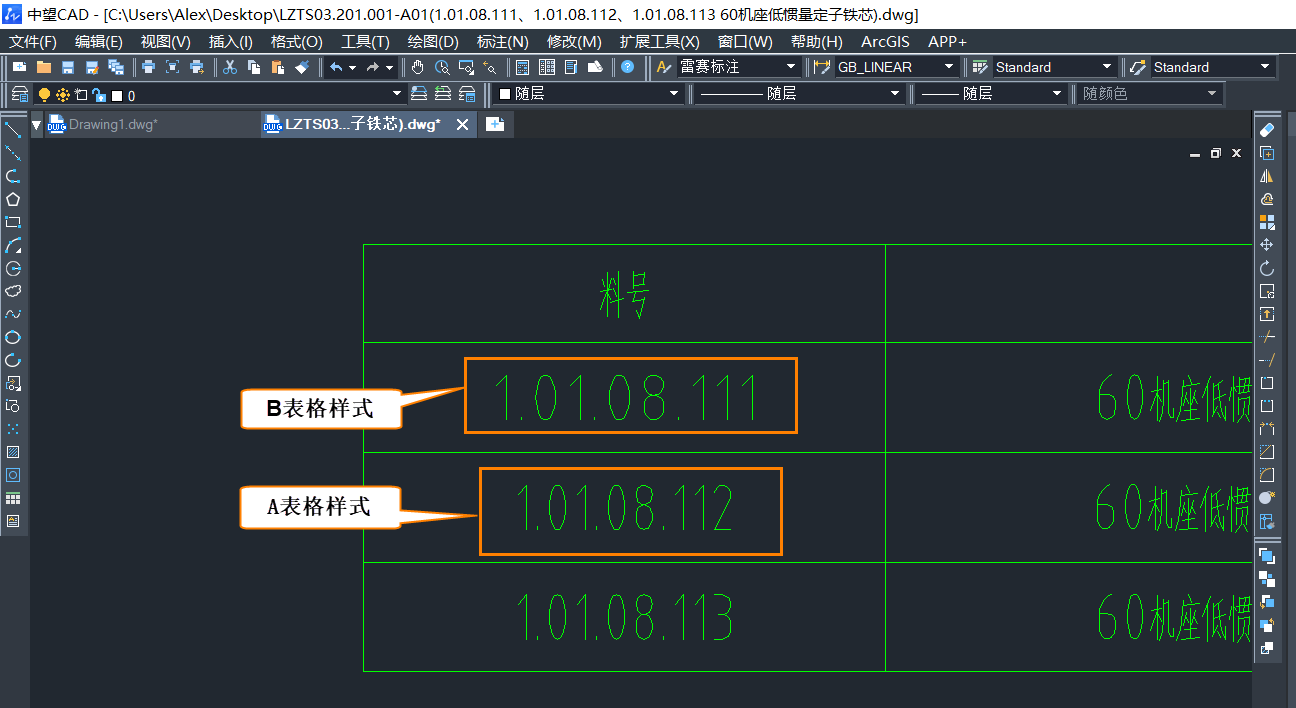
选中A表格,弹出对话框,选择【匹配单元】功能,然后选择想要更改的表格B,即可。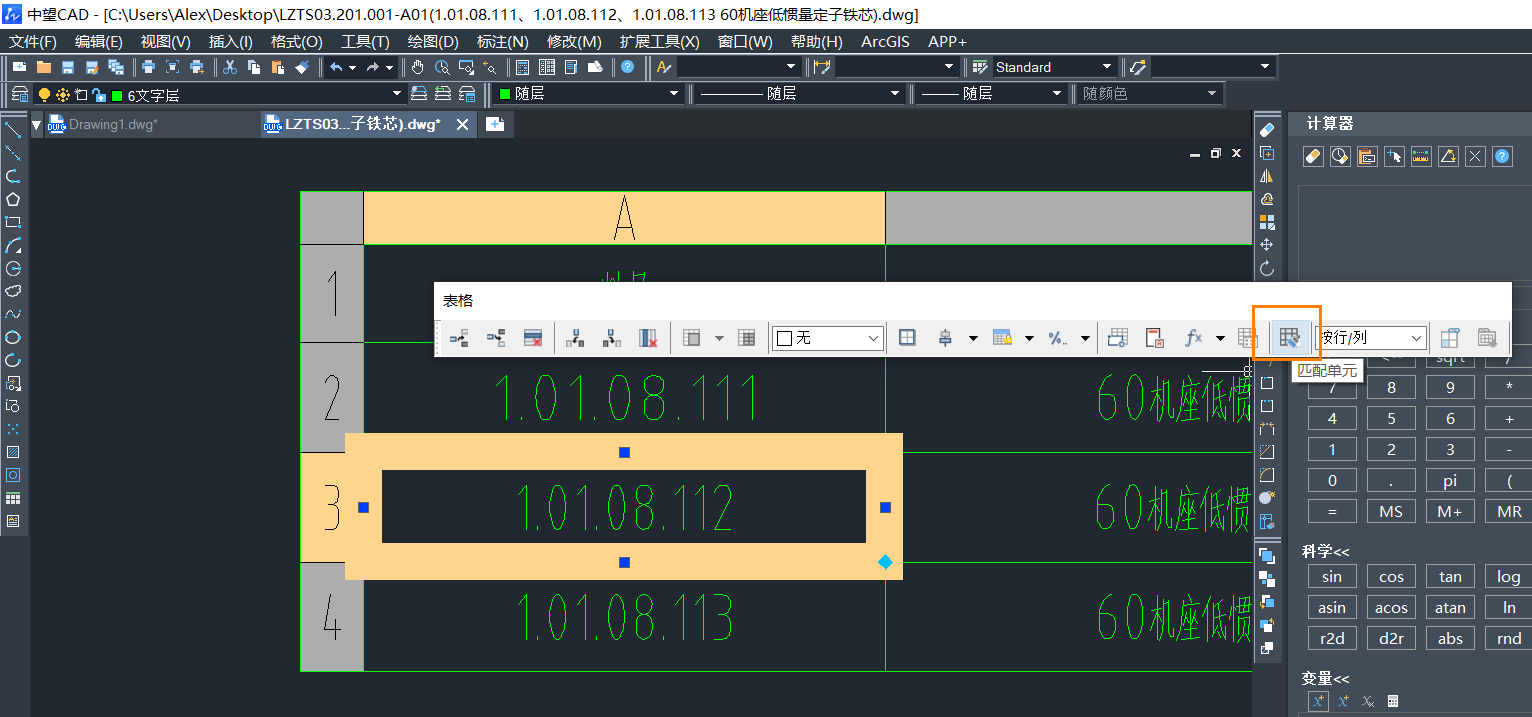
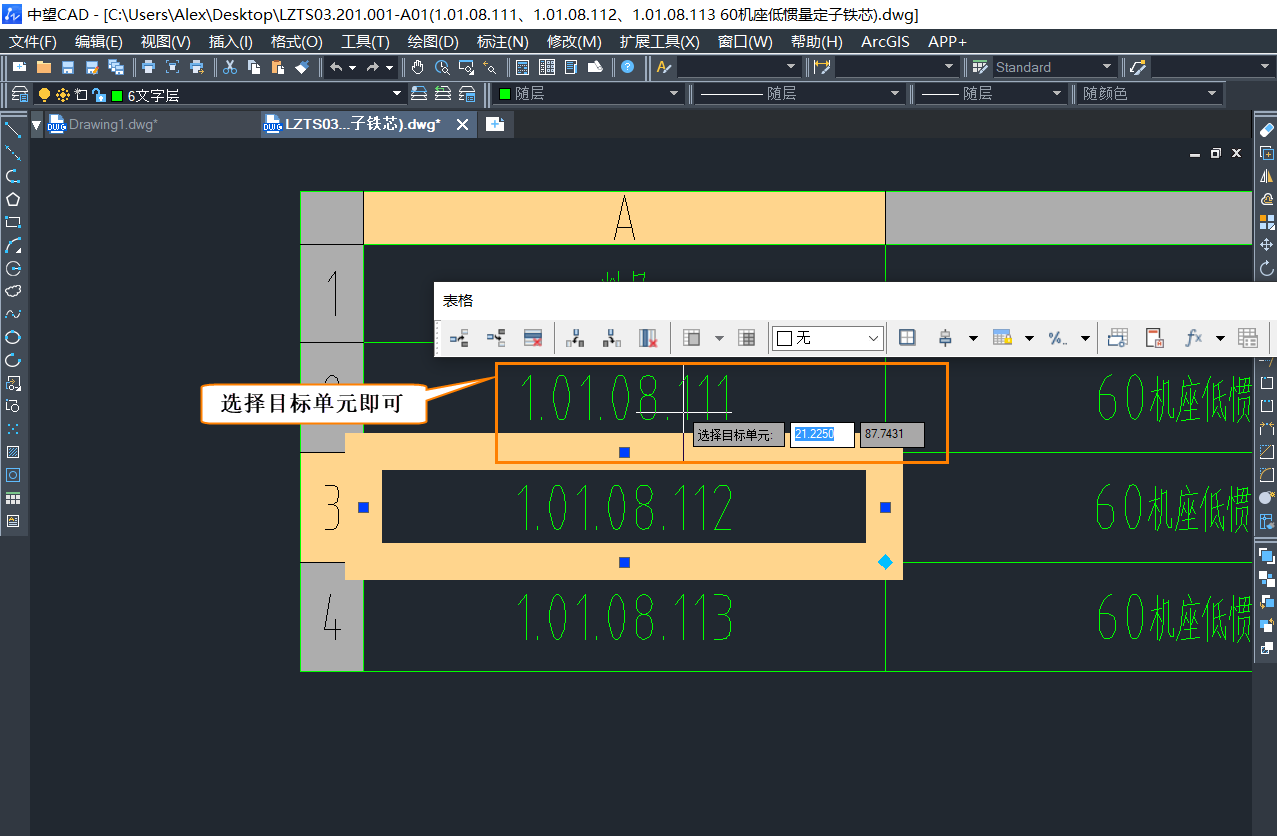
推荐阅读:CAD正版软件